كيفية إصلاح خطأ Todoist CSRF Token
دليل مفيد آخر / / August 04, 2021
الإعلانات
أحيانًا أثناء محاولة تسجيل الدخول إلى حساب تودويست الخاص بك ، تصادف خطأ رمز CSRF. عندما يحدث هذا لا يمكنك تسجيل الدخول إلى ملف التعريف الخاص بك. يمكن أن يحدث هذا لسببين رئيسيين. أولاً ، المتصفح الذي تستخدمه غير قادر على إنشاء ملف تعريف ارتباط آمن. ثانيًا ، لا يمكنه الوصول إلى ملف تعريف الارتباط للسماح بتسجيل الدخول الخاص بك. ومن ثم ، ترى رسالة الخطأ الخاصة برمز CSRF مفقود أو غير صالح.
يمكن أن تكون هناك أسباب أخرى مثل المكون الإضافي لحظر الإعلانات أو مانع البرامج النصية. إذا كنت تقوم بتشغيل أي من هذه الامتدادات على متصفحك ، فربما تواجه هذا الخطأ أثناء محاولة تسجيل الدخول إلى حسابك على Todoist. في هذا الدليل ، قمت بوضع بعض آليات استكشاف الأخطاء وإصلاحها التي ستسمح لك بذلك إصلاح خطأ رمز CSRF على جميع متصفحات الويب الرئيسية.

جدول المحتويات
-
1 إصلاح خطأ Todoist CSRF Token
- 1.1 متصفح فايرفوكس
- 1.2 متصفح كروم
- 1.3 إصلاح خطأ رمز CSRF على متصفح Safari
- 1.4 حل مشكلة عدم تطابق الرمز المميز
إصلاح خطأ Todoist CSRF Token
لقد وضعت الخطوات لإصلاح خطأ رمز CSRF لمتصفح الويب Firefox و Chrome و Safari. اتبع الدليل بناءً على المتصفح الذي تستخدمه على جهاز الكمبيوتر / الكمبيوتر المحمول.
الإعلانات
متصفح فايرفوكس
- قم بتشغيل متصفح Firefox
- اضغط على زر همبرغر على جهة اليد اليمنى
- ثم انقر فوق خيارات
- ثم في اللوحة اليمنى انقر فوق الأمان
- انقر الآن على استثناءات
- أضف https: // todoist.com
- مرة أخرى تضيف https://cloudfront.net
- ثم اضغط احفظ التغييرات
- الآن ، انقر فوق إدارة البيانات > ابحث عن Todoist
- تحديد إزالة كل ما هو معروض اختيار
- انقر فوق حفظ التغييرات
- في النافذة المنبثقة انقر فوق إزالة
- بمجرد الانتهاء ، أعد تشغيل Firefox
- سجل الدخول الآن إلى تودويست
متصفح كروم
- افتح متصفح Chrome
- انقر فوق الزر ثلاثي النقاط في الزاوية اليمنى.
- من القائمة المنسدلة انقر فوق إعدادات
- ثم في اللوحة اليمنى ، انقر لتوسيع ملف المتقدمة التبويب
- في مربع البحث حاول الكتابة ملفات تعريف الارتباط وبيانات الموقع الأخرى
- في نتيجة المطابقة انقر فوق ما سبق ملفات تعريف الارتباط وبيانات الموقع الأخرى خيارات
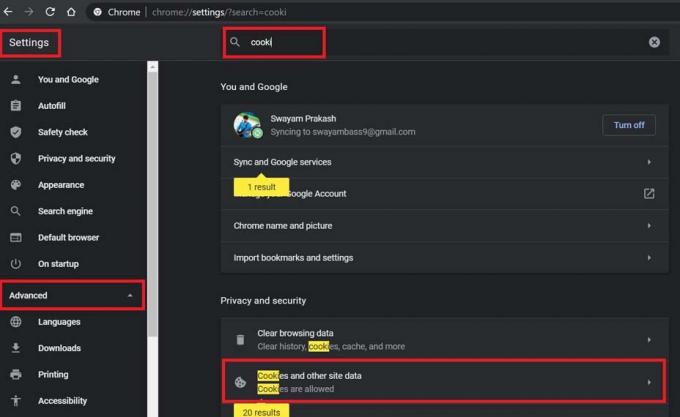
- تحت ذلك قم بالتمرير لأسفل إلى الخيار المواقع التي يمكنها دائمًا استخدام ملفات تعريف الارتباط.
- انقر فوق الزر أضف الذي تراه بجانب الخيار أعلاه.
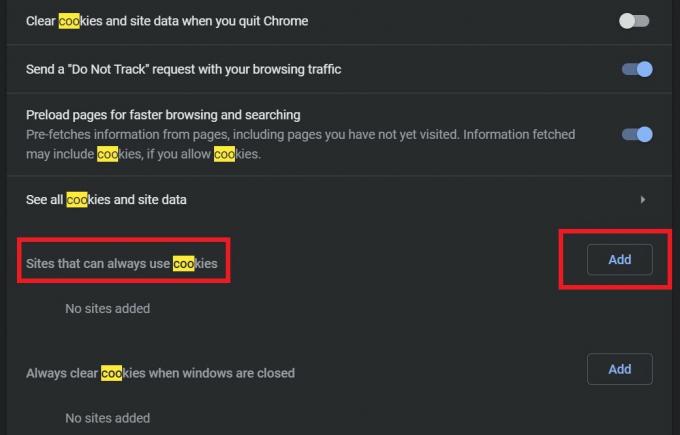
- ثم في مربع حوار القائمة البيضاء الذي يظهر ، اكتب * .todoist.com > انقر أضف
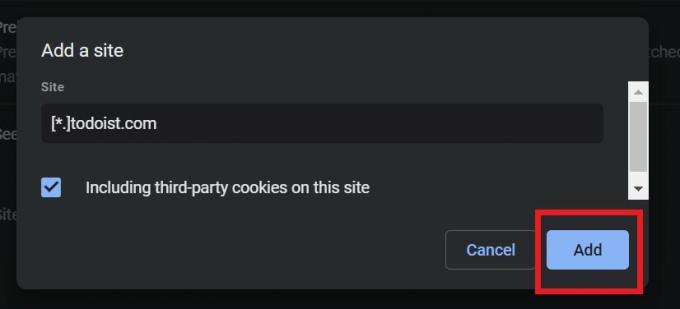
- اكتب مرة أخرى * .cloudfront.net > انقر أضف
- الآن ، اذهب إلى مشاهدة جميع ملفات تعريف الارتباطوبيانات الموقع
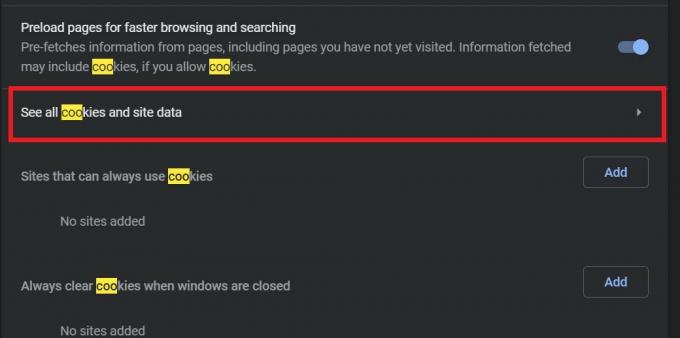
- تحقق من كل إدخال في القائمة يذكر Todoist.
- لكل إدخال يذكر تودويست انقر فوق رمز سلة المحذوفات بجانبها لحذفها.
إصلاح خطأ رمز CSRF على متصفح Safari
- قم بتشغيل متصفح Safari
- من القائمة المنسدلة ، افتح تفضيلات Safari في شريط التنقل
- انقر فوق خصوصية > الخيار ملفات تعريف الارتباط وبيانات الموقع تم تعيينه على اسمح دائما أو السماح من المواقع التي أزورها
- انقر بعد ذلك على إدارة بيانات الموقع. سيُظهر لك هذا بيانات موقع الويب المخزنة محليًا.
- ابحث عن Todoist
- قم بإزالة كل تلك الإدخالات التي تذكر تودويست.
- أغلق وأعد تشغيل Safari
- قم بتسجيل الدخول إلى حساب تودويست
حل مشكلة عدم تطابق الرمز المميز
هذه مشكلة أخرى يواجهها بعض مستخدمي Todoist. قد يحدث خطأ عدم تطابق الرمز المميز إذا كنت تقوم بتشغيل امتداد خصوصية على متصفحك. الحل الفعال هو إدراج Todoist.com في القائمة البيضاء وإضافته كموقع ويب موثوق به على البرنامج المساعد المحدد الذي قمت بتثبيته.
لذلك ، هذا كل شيء عن كيفية إصلاح خطأ رمز CSRF الذي تم مواجهته أثناء الوصول إلى حساب Todoist الخاص بك. آمل أن يساعدك هذا الدليل.
أدلة أخرى ،
- كيفية توصيل Google Drive و Dropbox بتودويست
- Dropbox مقابل Google Drive: ما هو التخزين السحابي الأفضل
- كيفية الإصلاح: خطأ في Google Drive أثناء إنشاء نسخة
سويام هو مدون تقني محترف حاصل على درجة الماجستير في تطبيقات الكمبيوتر ولديه أيضًا خبرة في تطوير Android. إنه معجب مخلص بنظام التشغيل Stock Android OS. بصرف النظر عن التدوين التكنولوجي ، فهو يحب الألعاب والسفر ولعب الجيتار / تعليمه.



![كيفية الدخول في وضع الاسترداد على Uhans H5000 [مخزون ومخصص]](/f/e20fe28cd14e1bebf3190b3b6b0c1419.jpg?width=288&height=384)